Über tausend Android-Apps haben heute den Weg zu Windows 11 gefunden
Das Windows-Subsystem für Android ist da. Als Microsoft letztes Jahr Windows 11 ankündigte, hieß es, Android-Apps würden auf dem neuen Betriebssystem laufen. Leider wurde es nicht rechtzeitig veröffentlicht und landete später in diesem Jahr bei Insiders. Es wird zunächst mit nur 50 Apps verfügbar sein, kuratiert von Microsoft und Amazon. Jetzt kann es jeder verwenden, wenn Sie die Hardwareanforderungen erfüllen, und es bietet über tausend Anwendungen. Meins ist eine große Erweiterung der kleinen Teilmenge, die Insider testen können, aber es ist immer noch ein kleiner Teil des Amazon App Store. Ich habe gefragt, wann Entwickler eine App einreichen und problemlos unter Windows verwenden können, und ein Amazon-Sprecher sagte, das Unternehmen arbeite so schnell wie möglich daran. Um Android-Apps unter Windows 11 zu verwenden, gehen Sie zu Microsoft Store -> Bibliothek -> Nach Updates suchen. Nachdem die Store-App aktualisiert und neu gestartet wurde, können Sie den Amazon App Store durchsuchen. Windows 11 erhält einige Windows 10-Funktionen in der Taskleiste. Eine wichtige Funktion, die in Windows 11 vermisst wurde, ist die Möglichkeit, Ihre Uhr auf einem zweiten Monitor anzuzeigen. Dies war eine Funktion, die sich nicht durchsetzte, da das neue Betriebssystem in relativ kurzer Zeit entwickelt wurde. Nun, es ist zurück. Wenn Sie einen zweiten Monitor haben, sehen Sie ab sofort die Uhrzeit und das Datum. Eine weitere Funktion von Windows 10 in Windows 11 ist das Wetter in der Taskleiste. Es wurde zu Windows 10 hinzugefügt, als Microsoft News and Interests startete. Nachrichten und Interessen werden in Windows 11 durch Widgets ersetzt, aber der Einstiegspunkt zu Nachrichten und Interessen als Wetterindikator ist weg. Jetzt ist es zurück. Seltsamerweise werden Ihre Widgets in die untere linke Ecke des Bildschirms verschoben, was sich wie eine seltsame Bewegung anfühlt, nachdem Microsoft in Windows 11 alles in die Taskleiste verschoben hat. Wenn Sie das Muskelgedächtnis in der unteren rechten Ecke haben möchten, ist es wahrscheinlich der Startknopf. Das Letzte ist die Schaltfläche zum Stummschalten/Aufheben der Stummschaltung in der Taskleiste, die offensichtlich für Anrufe gedacht ist. Wenn Sie außerdem mit der Maus über das Symbol in der Taskleiste fahren, können Sie das Fenster teilen. Die neue Taskleistenfunktion steht jedem zur Verfügung, der das Vorschau-Update dieses Monats installiert. Wenn Sie sich nicht anmelden, erhalten Sie sie im Patch Tuesday-Update des nächsten Monats. Neue Mediaplayer- und Notizblock-Apps Während Microsoft weiterhin ältere Apps für Windows 11 modernisiert, erhalten Nicht-Insider endlich neue Mediaplayer- und Notizblock-Apps. Laut Microsoft verfügt die neue Mediaplayer-App über eine voll ausgestattete Musikbibliothek, die alle Ihre Inhalte automatisch importiert. Neuer Notepad in Windows 11 Die größte neue Funktion für Notepad ist der Dunkelmodus, der standardmäßig Ihr Systemdesign verwendet. Microsoft gibt außerdem an, die Menüs einfacher zu machen, auch wenn sie von vornherein nicht übermäßig komplex sind. Notepad ist nicht für seine Komplexität bekannt. Ganz im Gegenteil. Die Einfachheit von Notepad ist einer der Gründe, warum seine Benutzer so treu sind. Um eine neue App zu verwenden, suchen Sie einfach im Microsoft Store nach Updates. Wenn Sie die Schritte zum Abrufen von Android-Apps befolgt haben, werden diese neuen Apps während des Vorgangs automatisch installiert. Das Redmonder Unternehmen sagte außerdem, dass es in Zukunft ziemlich häufig neue Funktionen für Windows 11 veröffentlichen werde. Es wird weiterhin auf einem großen Feature-Update pro Jahr bestehen, aber das Entfernen neuer Features über das Experience Pack sollte nicht zu störend sein.
Das obige ist der detaillierte Inhalt vonÜber tausend Android-Apps haben heute den Weg zu Windows 11 gefunden. Für weitere Informationen folgen Sie bitte anderen verwandten Artikeln auf der PHP chinesischen Website!

Heiße KI -Werkzeuge

Undresser.AI Undress
KI-gestützte App zum Erstellen realistischer Aktfotos

AI Clothes Remover
Online-KI-Tool zum Entfernen von Kleidung aus Fotos.

Undress AI Tool
Ausziehbilder kostenlos

Clothoff.io
KI-Kleiderentferner

AI Hentai Generator
Erstellen Sie kostenlos Ai Hentai.

Heißer Artikel

Heiße Werkzeuge

Notepad++7.3.1
Einfach zu bedienender und kostenloser Code-Editor

SublimeText3 chinesische Version
Chinesische Version, sehr einfach zu bedienen

Senden Sie Studio 13.0.1
Leistungsstarke integrierte PHP-Entwicklungsumgebung

Dreamweaver CS6
Visuelle Webentwicklungstools

SublimeText3 Mac-Version
Codebearbeitungssoftware auf Gottesniveau (SublimeText3)

Heiße Themen
 1386
1386
 52
52
 Was soll ich tun, wenn das Symbol in der Win7-Taskleiste nicht angezeigt wird? Wie kann das Problem gelöst werden, dass das Symbol in der Computer-Taskleiste verschwindet?
Jun 09, 2024 pm 01:49 PM
Was soll ich tun, wenn das Symbol in der Win7-Taskleiste nicht angezeigt wird? Wie kann das Problem gelöst werden, dass das Symbol in der Computer-Taskleiste verschwindet?
Jun 09, 2024 pm 01:49 PM
In letzter Zeit haben viele Benutzer des Win7-Systems festgestellt, dass die Symbole in der Taskleiste plötzlich verschwunden sind, was den Vorgang sehr umständlich macht und sie nicht wissen, wie sie das Problem lösen können. In diesem Artikel erfahren Sie, wie Sie das Problem des Verschwindens der Taskleiste lösen können Symbole im Win7-System. Ursachenanalyse Wenn eine solche Situation auftritt, gibt es im Allgemeinen zwei Situationen: Zum einen verschwindet die Taskleiste auf dem Computer nicht wirklich, sondern ist nur ausgeblendet, und zum anderen verschwindet die Taskleiste tatsächlich. Methode 1: 1. Es gibt eine Situation, die Sie zuerst bestätigen müssen, d. h. wenn die Maus am unteren Bildschirmrand platziert wird, wird die Taskleiste angezeigt. Sie können direkt mit der Maus auf die Taskleiste klicken und „Eigenschaften“ auswählen ". 2. Klicken Sie im sich öffnenden Dialogfeld auf & auf die Option „Taskleiste ausblenden“.
 Mar 18, 2024 pm 02:58 PM
Mar 18, 2024 pm 02:58 PM
CrystalDiskMark ist ein kleines HDD-Benchmark-Tool für Festplatten, das schnell sequentielle und zufällige Lese-/Schreibgeschwindigkeiten misst. Lassen Sie sich als Nächstes vom Redakteur CrystalDiskMark und die Verwendung von CrystalDiskMark vorstellen ). Zufällige I/O-Leistung. Es ist eine kostenlose Windows-Anwendung und bietet eine benutzerfreundliche Oberfläche und verschiedene Testmodi zur Bewertung verschiedener Aspekte der Festplattenleistung. Sie wird häufig in Hardware-Reviews verwendet
 Wie mache ich die Win11-Taskleiste schwarz? Einführung zum Festlegen der schwarzen Taskleiste in Win11
Apr 22, 2024 pm 06:40 PM
Wie mache ich die Win11-Taskleiste schwarz? Einführung zum Festlegen der schwarzen Taskleiste in Win11
Apr 22, 2024 pm 06:40 PM
Einige Freunde möchten auch, dass die Taskleiste schwarz wird, nachdem sie das dunkle Hintergrundbild auf ihrem Computer geändert haben, aber sie wissen nicht, wie das geht. Schauen wir uns unten die spezifischen Methoden an! 1. Klicken Sie mit der rechten Maustaste auf einen leeren Bereich in der Taskleiste und wählen Sie „Taskleisteneinstellungen“. 2. Suchen Sie im Einstellungsfenster der Taskleiste die Registerkarte „Darstellung“ und klicken Sie darauf. 3. Suchen Sie auf der Registerkarte „Darstellung“ die Option „Hintergrund der Taskleiste“ und klicken Sie auf das Dropdown-Menü. 4. Wählen Sie „Schwarz“. 5. Schließen Sie das Fenster „Taskleisteneinstellungen“. Verschönerung der Taskleiste Xiaozhi Eye Protector ist ein sehr benutzerfreundliches transparentes Win11-Tool für die Taskleiste. Es unterstützt die Transparenz der Taskleiste, die Verschönerung der Taskleiste und verschiedene Stile, um die Benutzeroberfläche Ihres Computers schöner zu machen Jetzt herunterladen) Xiaozhi Augenschutz
 So lösen Sie das Problem, dass die Win11-Taskleiste beim Klicken nicht reagiert/nicht verwendet werden kann
May 09, 2024 pm 06:43 PM
So lösen Sie das Problem, dass die Win11-Taskleiste beim Klicken nicht reagiert/nicht verwendet werden kann
May 09, 2024 pm 06:43 PM
Nach dem Upgrade auf das Windows 11-System stießen viele Benutzer auf das Problem, dass die Taskleiste nicht angeklickt werden kann, was große Auswirkungen auf Leben und Arbeit hat. Wie kann man es also konkret lösen? Werfen wir einen Blick nach unten! Methode 1 1. Zuerst drücken wir die Tastenkombination Strg+Umschalt+Esc auf der Tastatur, um den Task-Manager zu öffnen. 2. Klicken Sie dann oben links auf Datei und wählen Sie Neue Aufgabe ausführen. 3. Geben Sie nach dem Öffnen die Steuerung ein und drücken Sie die Eingabetaste, um das Bedienfeld aufzurufen. 4. Suchen Sie nach Uhrzeit und Ort und wählen Sie, ob Sie Datum und Uhrzeit ändern möchten. 5. Ändern Sie die Uhrzeit auf den 4. September oder später, deaktivieren Sie die automatische Zeitsynchronisierung, nachdem die Einstellung abgeschlossen ist, und starten Sie dann den Computer neu. 6. Geben Sie nach dem Neustart die Zeiteinstellungen erneut ein und gelangen Sie zur Internetzeitauswahl.
 Mar 18, 2024 pm 04:50 PM
Mar 18, 2024 pm 04:50 PM
CrystalDiskInfo ist eine Software zur Überprüfung von Computerhardwaregeräten. Mit dieser Software können wir unsere eigene Computerhardware überprüfen, z. B. Lesegeschwindigkeit, Übertragungsmodus, Schnittstelle usw.! Wie verwende ich CrystalDiskInfo zusätzlich zu diesen Funktionen und was genau ist CrystalDiskInfo? 1. Der Ursprung von CrystalDiskInfo Als eine der drei Hauptkomponenten eines Computerhosts ist ein Solid-State-Laufwerk das Speichermedium eines Computers und für die Datenspeicherung des Computers verantwortlich. Ein gutes Solid-State-Laufwerk kann das Lesen von Dateien beschleunigen beeinflussen das Verbrauchererlebnis. Wenn Verbraucher neue Geräte erhalten, können sie dazu Software von Drittanbietern oder andere SSDs verwenden
 So lösen Sie das Problem, dass die Größe der Taskleiste im Windows 11-System nicht geändert werden kann
Apr 17, 2024 pm 06:40 PM
So lösen Sie das Problem, dass die Größe der Taskleiste im Windows 11-System nicht geändert werden kann
Apr 17, 2024 pm 06:40 PM
In letzter Zeit haben einige Windows 11-Benutzer festgestellt, dass die Größe der Taskleiste nicht frei nach persönlichen Vorlieben skaliert werden kann, insbesondere wenn sie die Größe der Taskleiste vergrößern oder verkleinern möchten. Um die Probleme dieser Benutzer zu lösen, konzentriert sich dieser Artikel auf das Problem, dass die Größe der Taskleiste im Windows 11-System nicht angepasst werden kann, und stellt entsprechende Lösungen bereit. Vorgehensweise 1. Klicken Sie in der Taskleiste unten links auf „Start“, geben Sie „Registrierungseditor“ in das Suchfeld oben ein und öffnen Sie es. 2. Klicken Sie nach Eingabe der neuen Schnittstelle in der linken Spalte auf „HKEY_CURRENT_USERSoftwareMicrosoftWindowsCurrentVersionExpl“.
 Wie stelle ich die Win11-Taskleiste so ein, dass sie vollständig transparent ist? Detaillierte Anleitung zum Einrichten von 100 % Transparenz für die Win11-Taskleiste
May 09, 2024 pm 01:22 PM
Wie stelle ich die Win11-Taskleiste so ein, dass sie vollständig transparent ist? Detaillierte Anleitung zum Einrichten von 100 % Transparenz für die Win11-Taskleiste
May 09, 2024 pm 01:22 PM
Windows 11 ist das neueste Betriebssystem von Microsoft. Es verfügt über ein neues Schnittstellendesign und eine neue Interaktionsmethode. Wie sollten sie dies tun? Werfen wir einen Blick nach unten! Grundeinstellungen 1. Klicken Sie mit der rechten Maustaste auf eine leere Stelle in der Taskleiste und wählen Sie „Taskleisteneinstellungen“. 2. Suchen Sie auf der Registerkarte „Personalisierung“ die Option „Theme“. 3. Scrollen Sie nach unten und suchen Sie die Option „Transparenz“. 4. Bewegen Sie den Schieberegler „Transparenz“ ganz nach rechts, um die Taskleiste vollständig transparent einzustellen. Das Drittanbieter-Tool Xiaozhi Eye Protection filtert effektiv blaues Bildschirmlicht und ist eine effiziente Augenschutzsoftware. Im Vergleich zu Eye Protection Wizard und Eye Protection Guardian bieten wir eine Vielzahl von Augenschutz-Farbanpassungen, um den Bedürfnissen farbempfindlicher Gruppen gerecht zu werden Anforderungen an den Augenschutz zu jeder Tageszeit
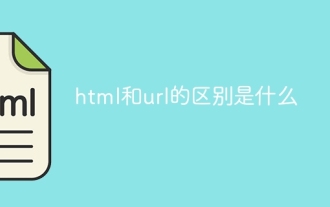 Was ist der Unterschied zwischen HTML und URL?
Mar 06, 2024 pm 03:06 PM
Was ist der Unterschied zwischen HTML und URL?
Mar 06, 2024 pm 03:06 PM
Unterschiede: 1. Unterschiedliche Definitionen, URL ist ein einheitlicher Ressourcen-Locator und HTML ist eine Hypertext-Markup-Sprache. 2. Es kann viele URLs in einer HTML-Seite geben, aber nur eine HTML-Seite kann in einer URL vorhanden sein eine Webseite, und URL bezieht sich auf die Website-Adresse.



